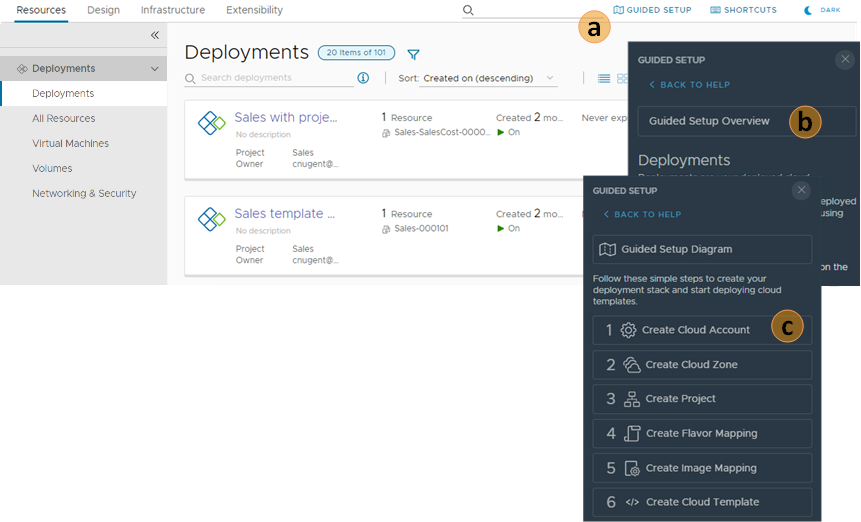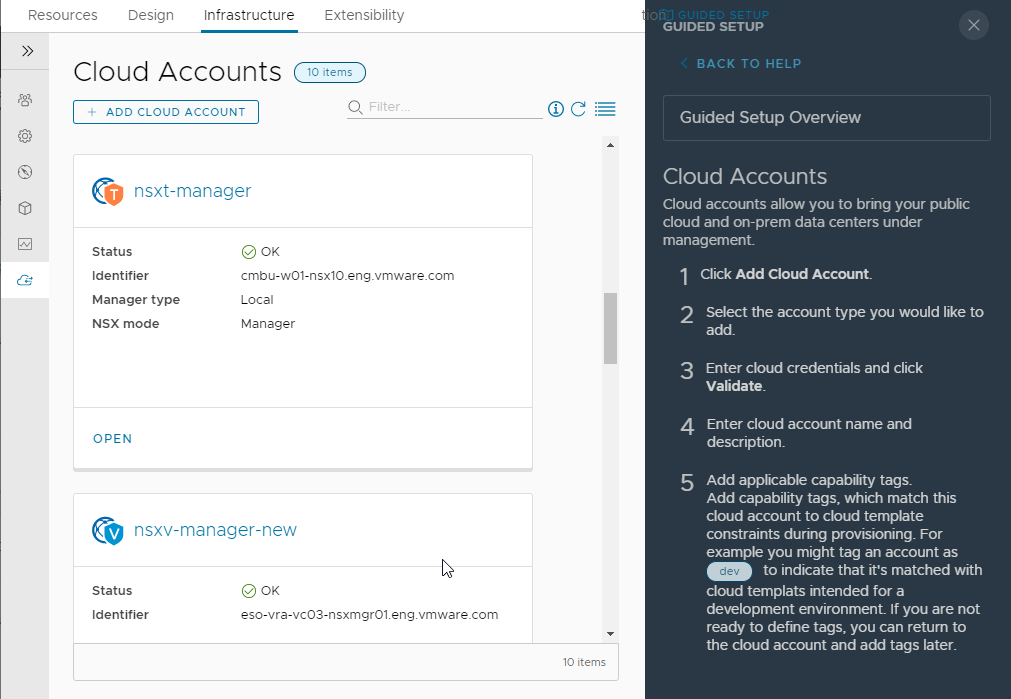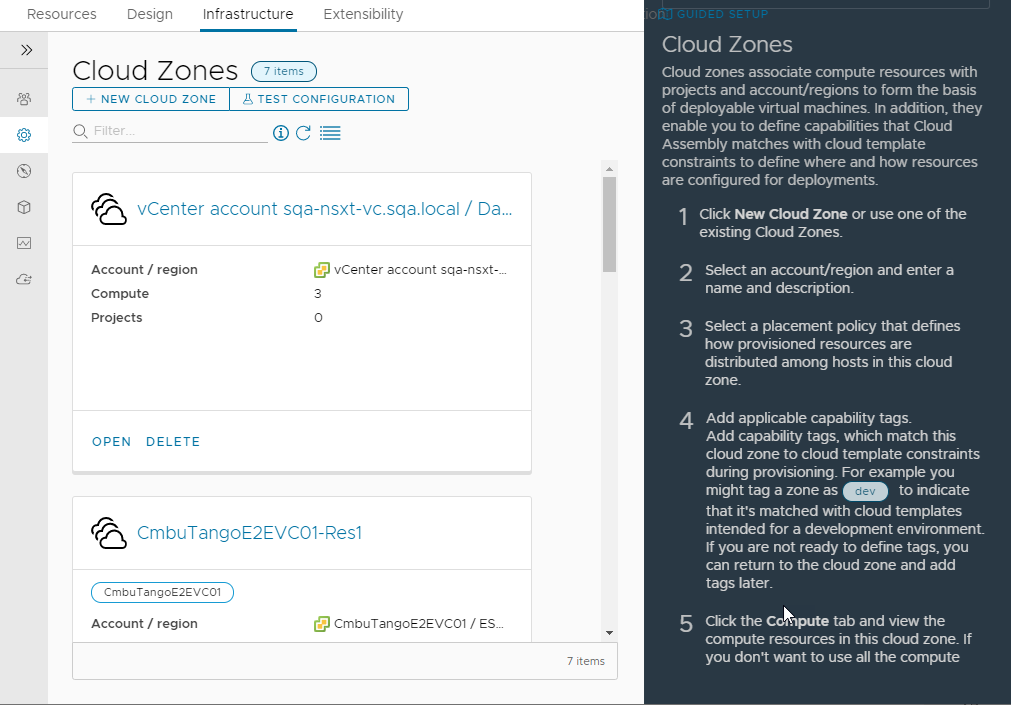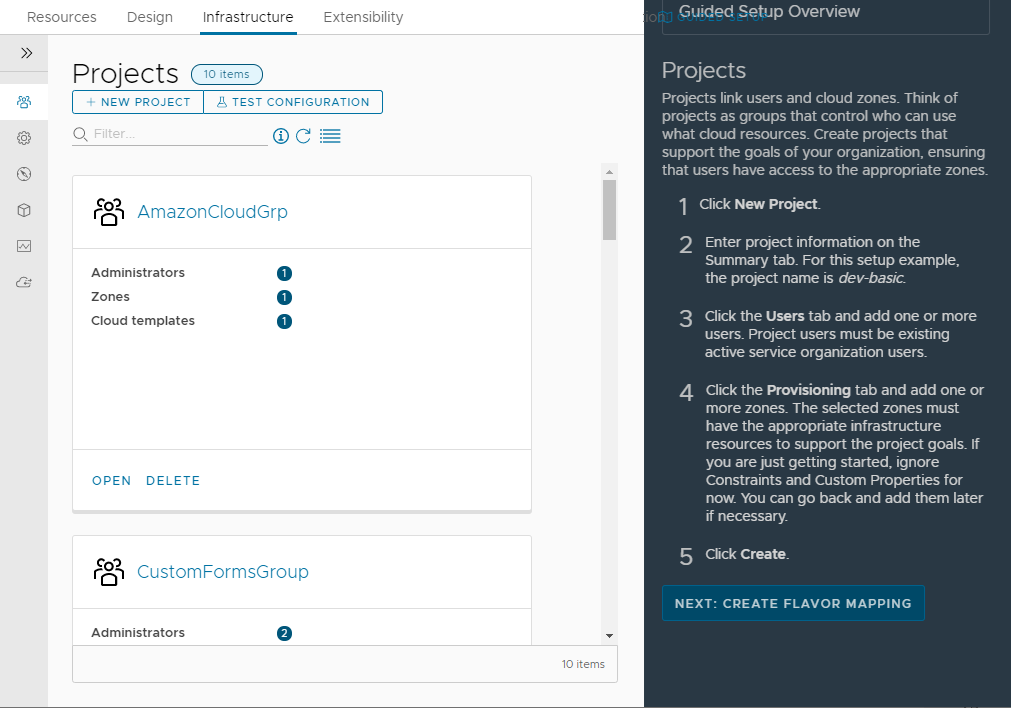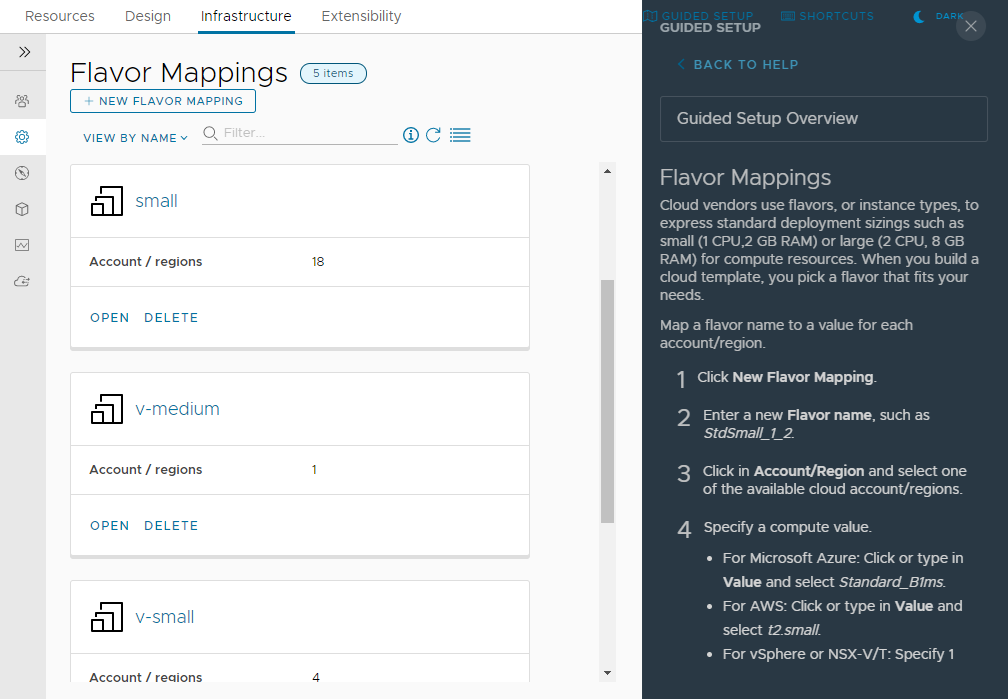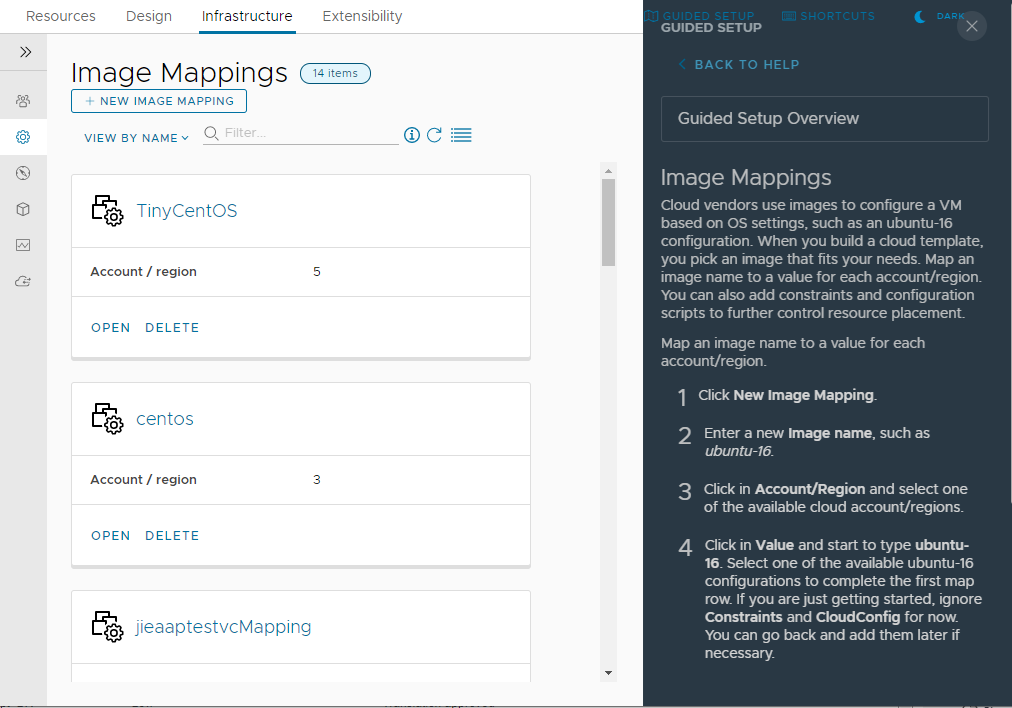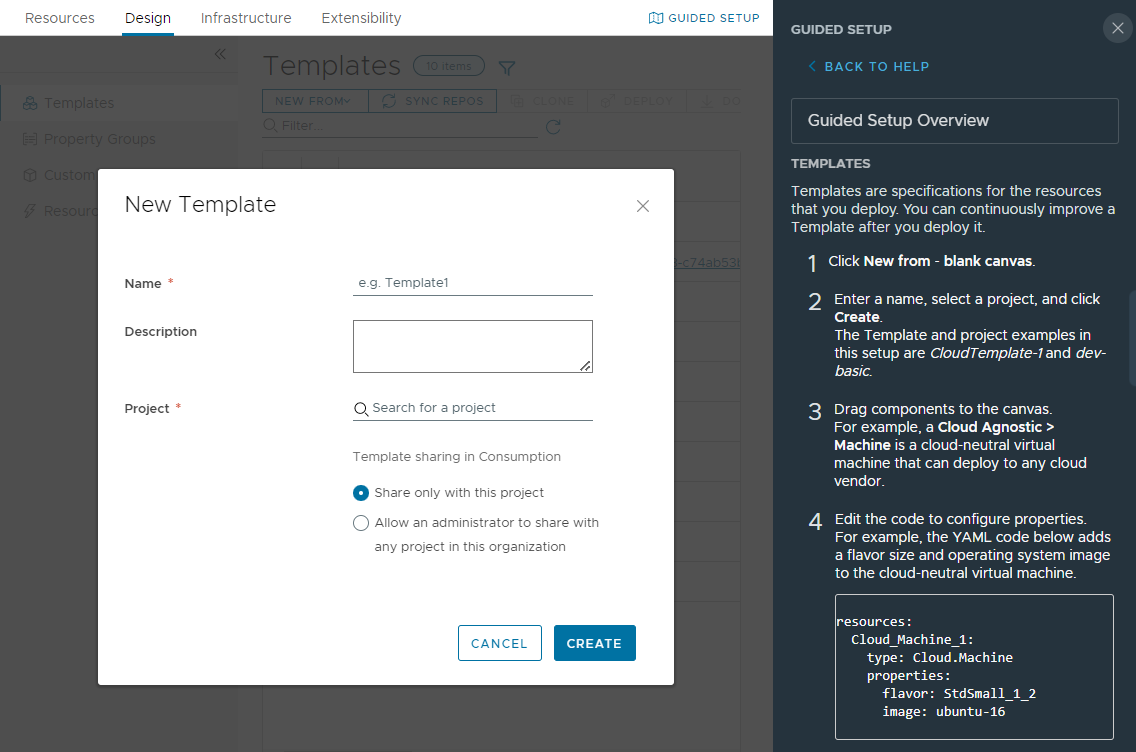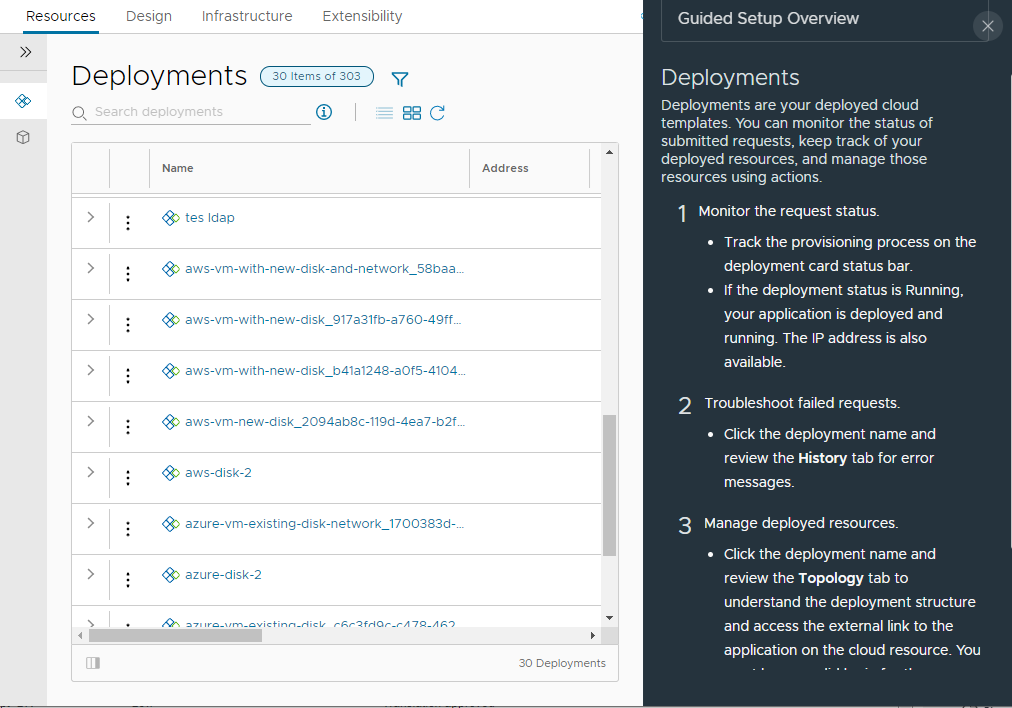Automation Assembler 인스턴스를 설정하고 확인하려면 클라우드 계정에 기반하여 인프라를 구성한 후 시스템에서 모든 기능이 원활하게 작동하도록 클라우드 템플릿을 생성하고 배포합니다.
이 사용 사례는 Automation Assembler를 처음으로 사용하는 클라우드 관리자를 안내합니다. Amazon Web Services 클라우드 계정을 추가하고, 해당 계정에 관련된 인프라를 구성합니다. 인프라는 클라우드 계정 지역, 사용자를 지역에 연결하는 프로젝트 및 배포 시 사용하는 일부 크기 및 이미지 매핑으로 구성됩니다. 다음으로 인프라를 테스트하기 위해 간단한 클라우드 템플릿을 생성하고 배포합니다.
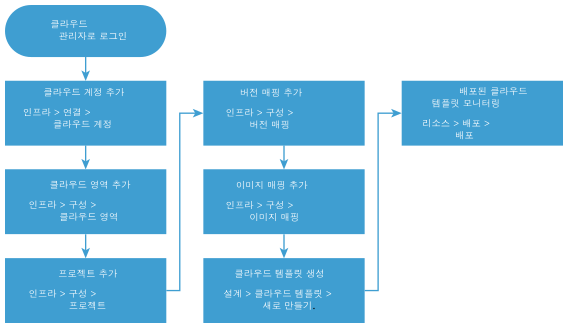
이 시작 프로세스를 돕기 위해 단계별 설정 지침이 사용자 인터페이스에 제공됩니다.
Automation Assembler에 처음으로 로그인하면 단계별 설정 다이어그램이 표시될 수 있습니다. 이 다이어그램은 구성된 구성 요소가 요청 시 클라우드 템플릿을 어떻게 처리하는지 보여줍니다. 계속을 클릭하고 클라우드 계정을 구성합니다.
사전 요구 사항
- 클라우드 관리자로 로그인합니다.
- 클라우드 계정에 연결하는 데 필요한 자격 증명이 있는지 확인합니다. Amazon Web Services 계정이 있는 경우에는 해당 자격 증명을 사용하는 것을 고려합니다. 자세한 내용은 VMware Aria Automation를 시작하기 전에 항목을 참조하십시오.